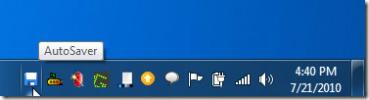Vytvářejte manuální a plánované zálohy pomocí FBackup
FBackup je nástroj pro zálohování pro Windows, který umí vytvářet a spravovat zálohy souborů a složek. Zálohy lze třídit na místní, vyměnitelná nebo vzdálená umístění. Umožňuje vám chránit vaše data naplánováním úkolů a heslem chránících vaše zálohy. Data mohou být uložena v původní formě nebo v komprimovaných archivech, aby se ušetřilo místo na disku. K dispozici jsou filtry, které vylučují dočasná data ze záloh a spouští předdefinované úlohy zálohování, například Moje dokumenty, Moje obrázky, Outlook Express atd. Další informace o FBackupu naleznete dále.
Hlavní rozhraní má New, Otevřít, Pohledy, Kopírovat, Vlastnosti, Odstranit, Zálohovat, Obnovit, Zrušit a Obnovit tlačítka nahoře. Úlohy zálohování se zobrazují vlevo, zatímco podrobnosti zálohy se zobrazují na pravé straně rozhraní.
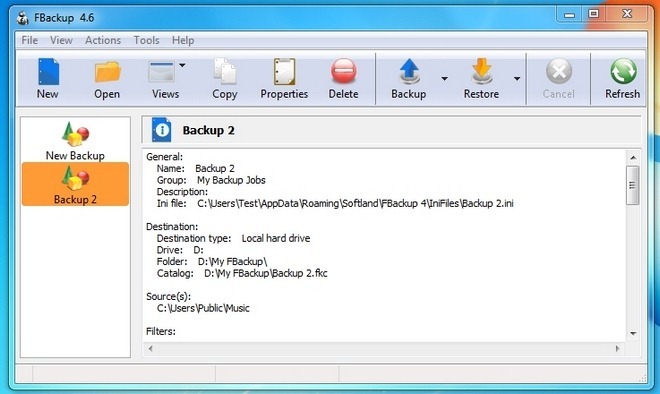
Chcete-li zahájit zálohování, klikněte na Nový povolit průvodce, který vás provede procesem zálohování. V prvním kroku zadejte Název zálohy a vyberte umístění uložení zálohy. Když je vše nastaveno, klikněte na další.
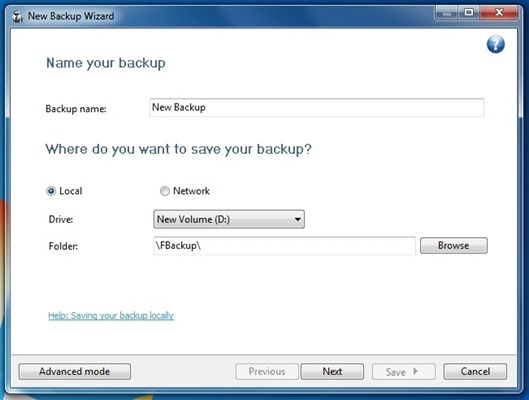
Poté vyberte složky, které chcete zálohovat. Klikněte na Přidat složku přidejte složky do seznamu záloh a klikněte na Přidat soubory přidat soubory do seznamu. Chcete-li vyloučit a zahrnout dočasné internetové soubory, zvolte Vyloučit nebo Zahrnout z Typ rozbalovací nabídka v pravém dolním rohu.
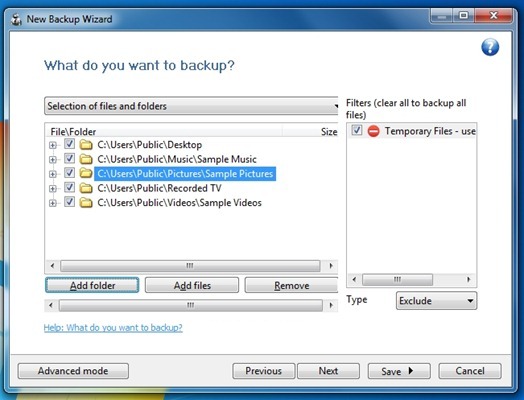
Složky můžete vybrat ručně nebo z rozbalovací nabídky v horní části vyberte předdefinovanou úlohu zálohování. Mezi výchozí úlohy zálohování patří Konfigurace FBackup, Moje dokumenty, Moje obrázky, Outlook Express a Windows Mail. Klikněte na další když je vše nastaveno.
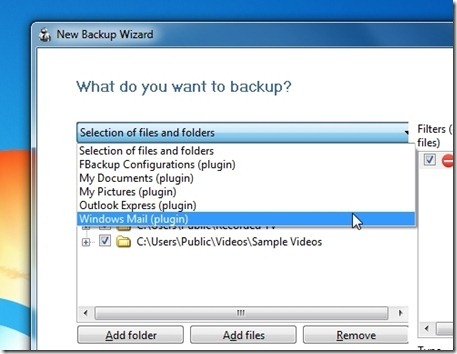
V dalším kroku vyberte typ zálohy Doplňte nebo Zrcadlo. Výběr Zrcadlo uloží soubory a složky v jejich původní podobě Doplňte komprimuje zálohu do archivu ZIP. Vybrat Ano a zadejte heslo pro šifrování zálohy. Klikněte na další až bude hotovo.
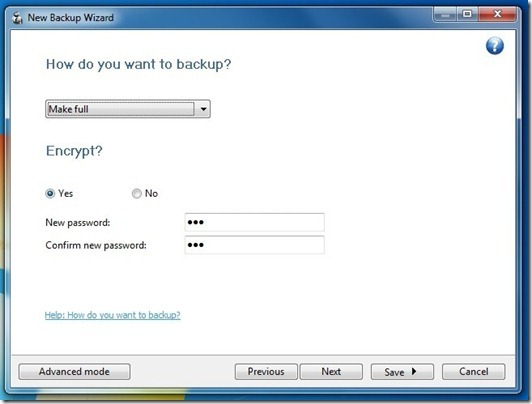
Nyní určete parametry pro plánování záloh. Konfigurovat Jak často?, Jaký den?, Jakou hodinu?, Uživatel a Heslo, klikněte Uložit a vyberte Uložit a spustit zahájit proces zálohování.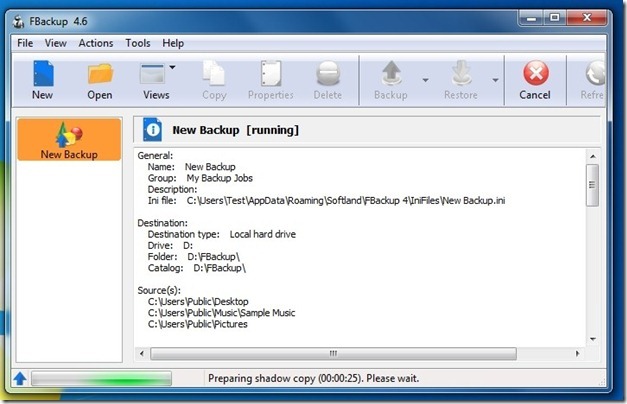
Podrobnosti o procesu zálohování jsou uvedeny na pravé straně aplikace. Stejným způsobem můžete vytvořit a uložit více úloh zálohování. Pokryli jsme pouze základní metodu vytvoření zálohy, ale tato aplikace obsahuje mnohem více možností, které nejsou součástí této recenze. FBackup funguje na 32bitové i 64bitové verzi všech Windows.
Stáhněte si FBackup
Vyhledávání
Poslední Příspěvky
Jak obnovit IP adresu ze serveru DHCP
Jakékoli narušení spojení se serverem DHCP (Dynamic Host Configurat...
Rychle přepněte na související kód nebo návrhový soubor v aplikaci Visual Studio 2010 [doplněk]
Možná víte, že Visual Studio Solution Explorer nejen načte všechny ...
Uložte práci důležitého dokumentu po stanoveném časovém intervalu
Nejnovější aplikace MS Office (Word, Excel, PowerPoint) nabízejí vy...

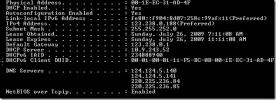
![Rychle přepněte na související kód nebo návrhový soubor v aplikaci Visual Studio 2010 [doplněk]](/f/ce9ce1b7265aa682396355f8ab50481c.png?width=680&height=100)